品牌型号:联想异能者 Co50-b
系统:win10 1909 64位企业版
软件版本:Microsoft Word 2019 MSO 16.0
部分用户可能电脑型号不一样,但系统版本一致都适合该方法。
word文档如何加入表格?下面一起来了解word文档加入表格的教程。
方法一:
打开word,点击插入,表格
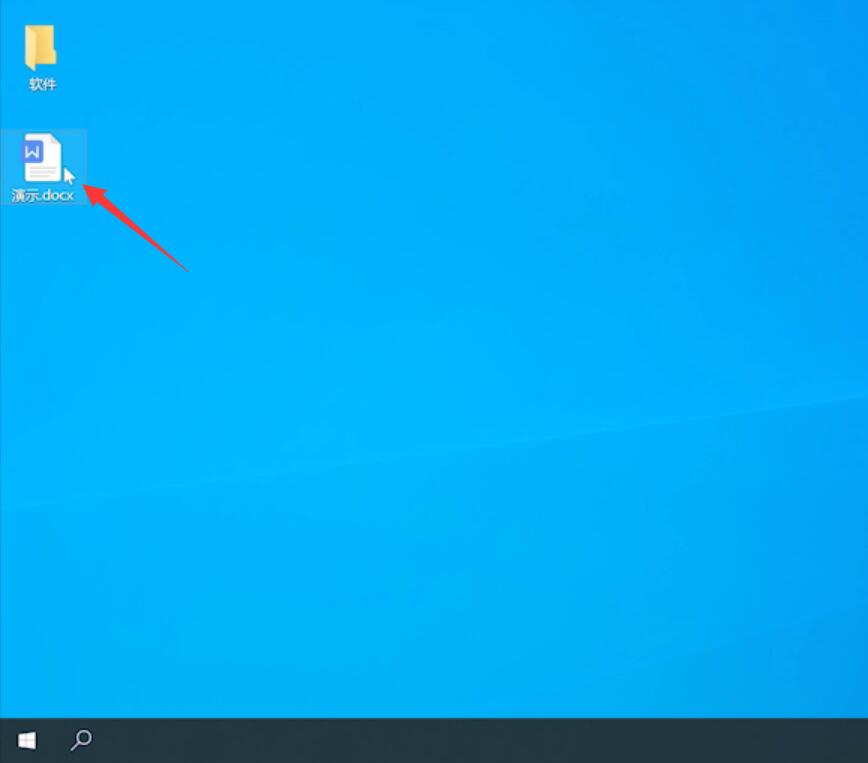
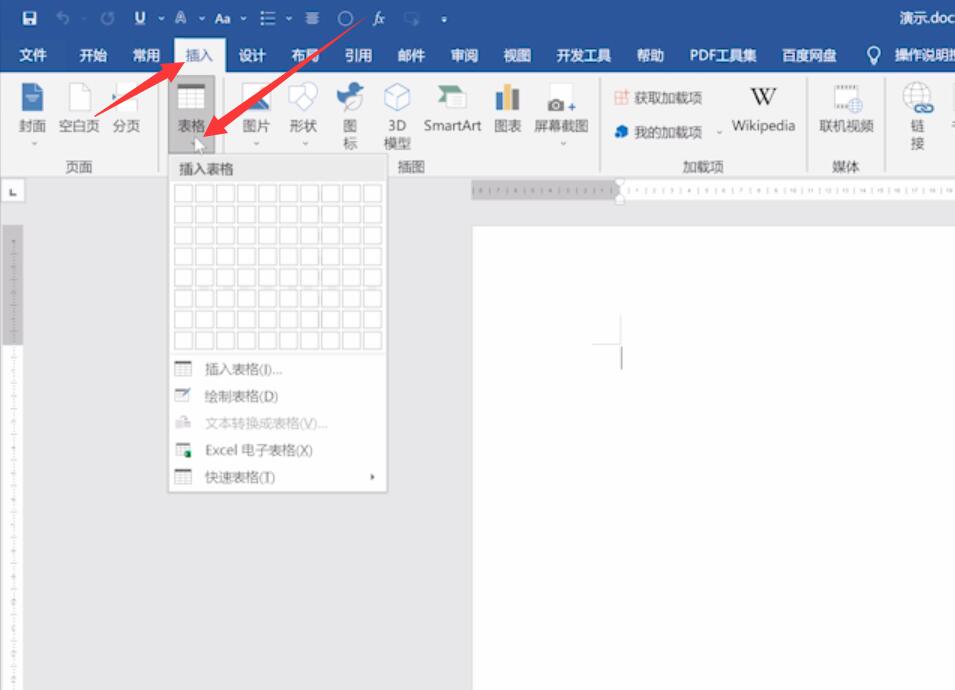
根据需要选择插入几行几列的表格,插入后即可填写内容了
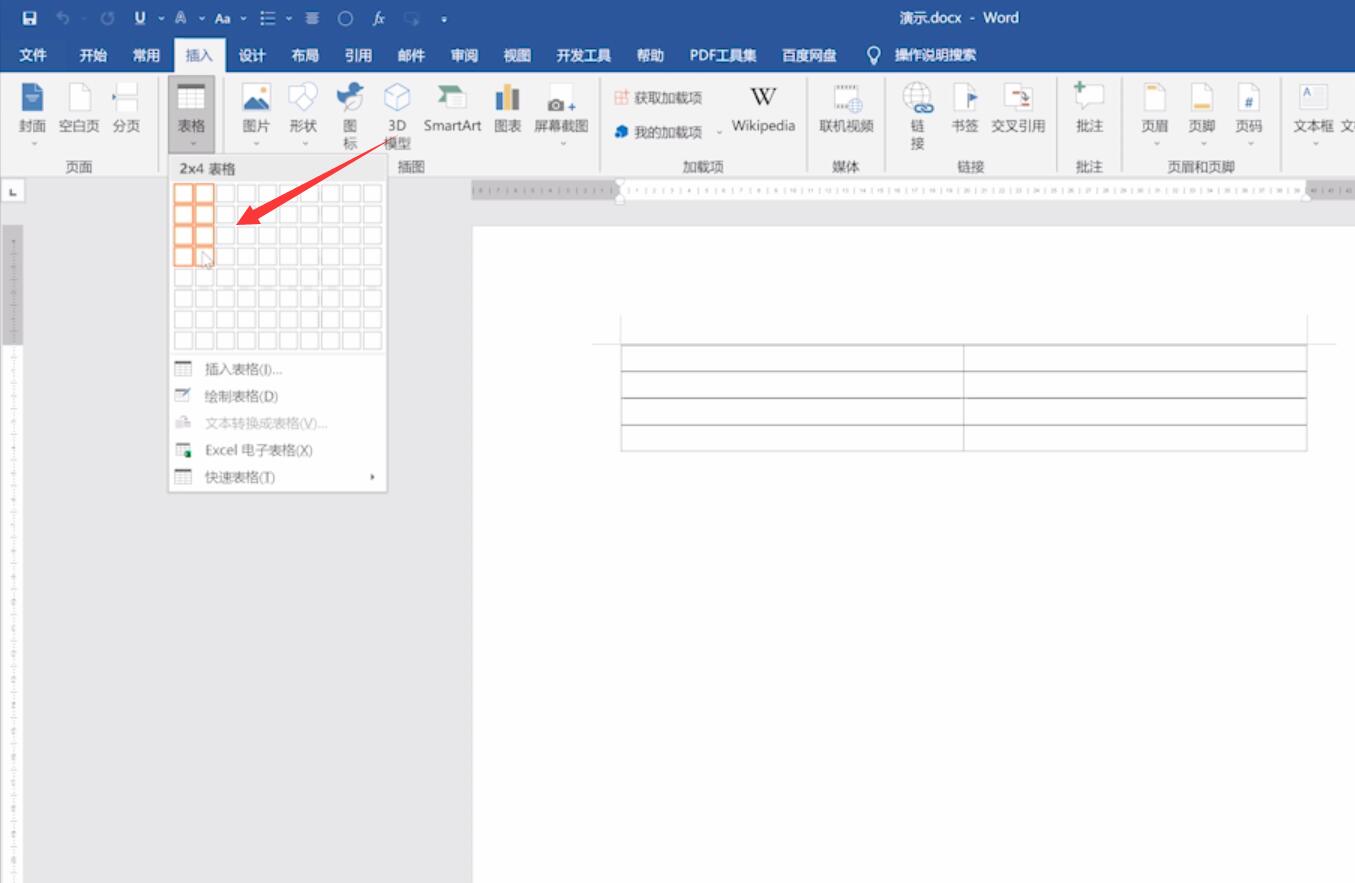
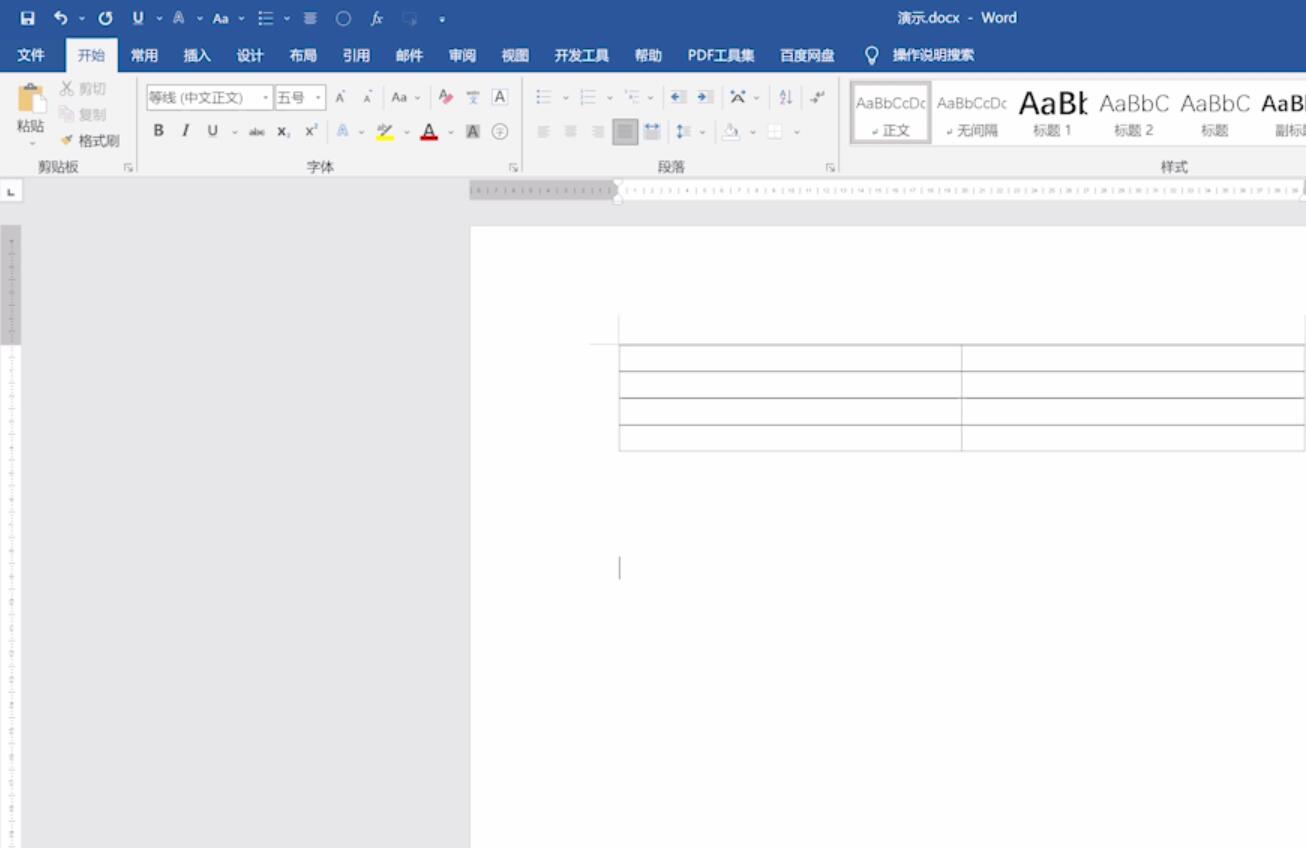
方法二:
点击插入,表格,点击插入表格
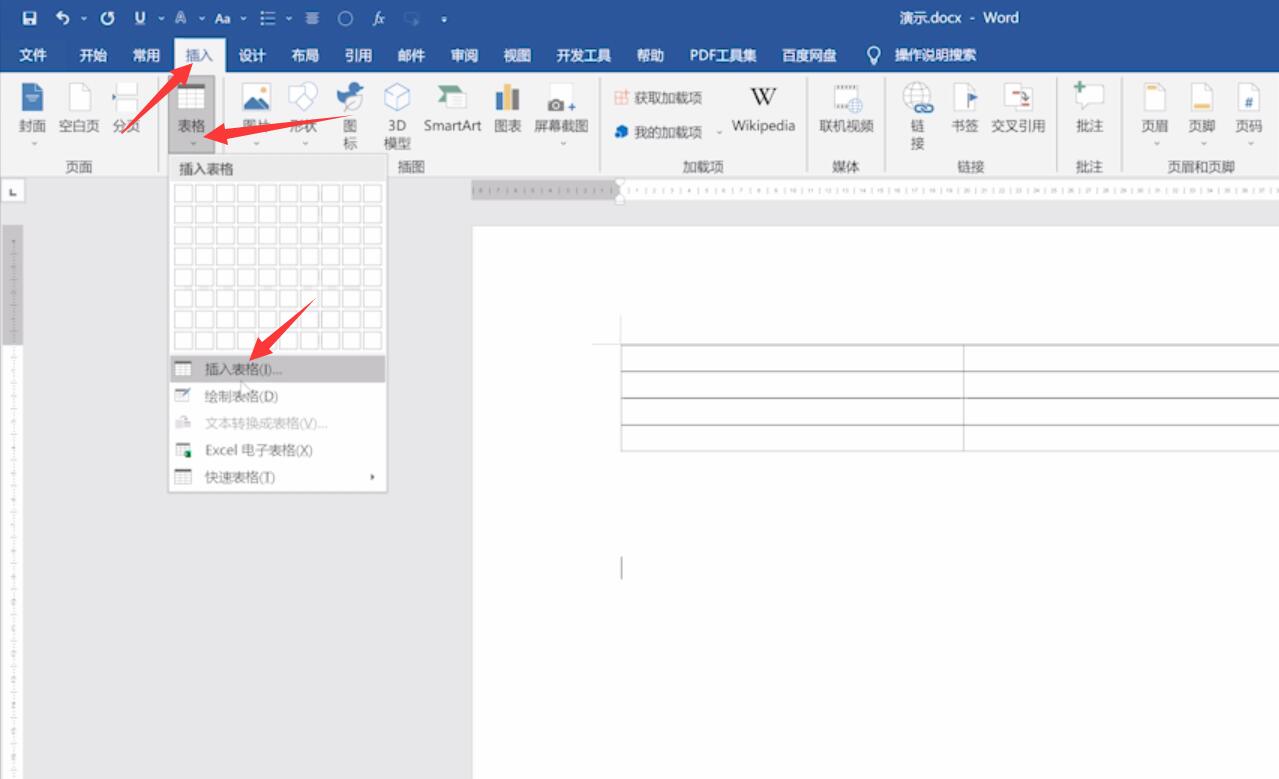
设置需要的列数和行数,输入好后点击确定即可
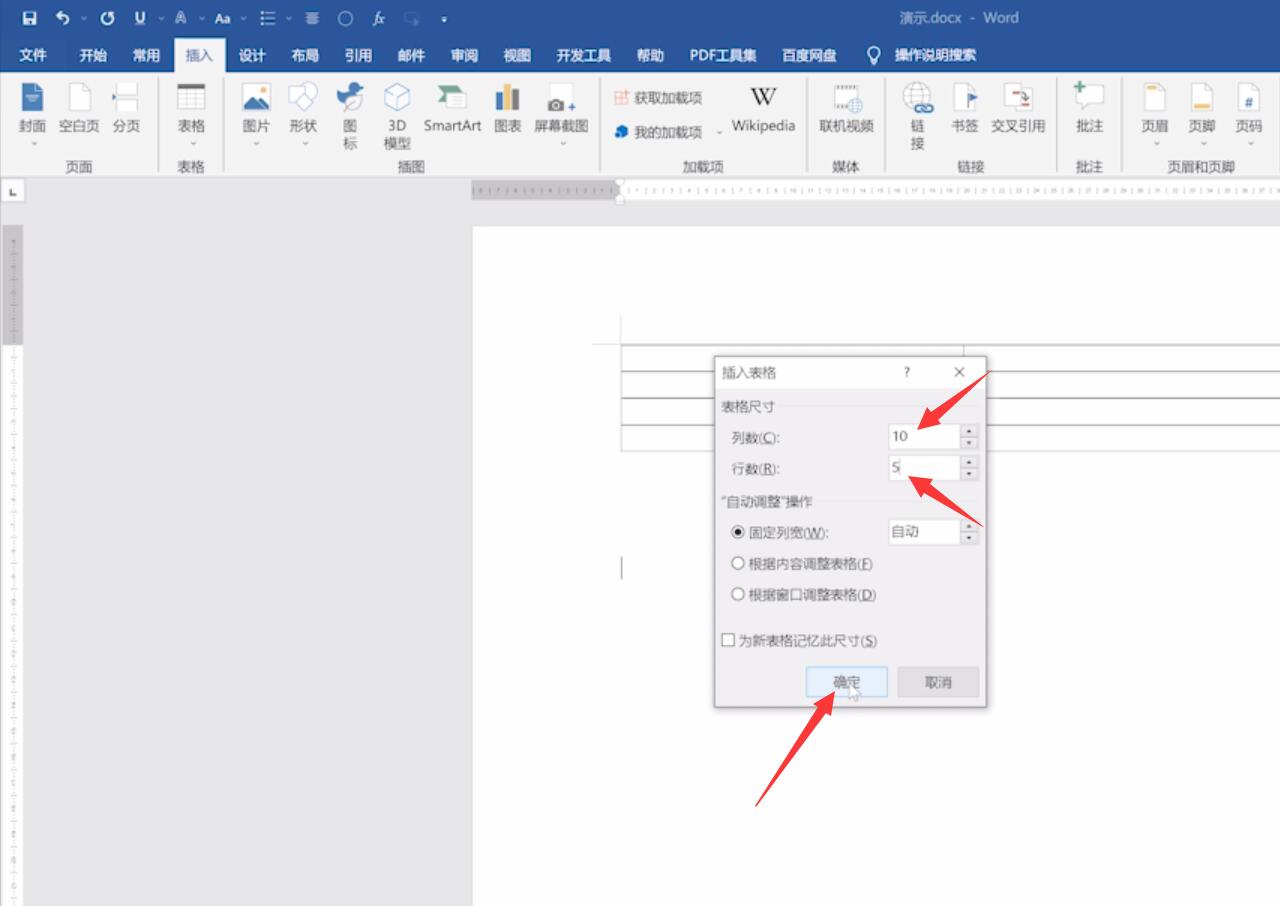
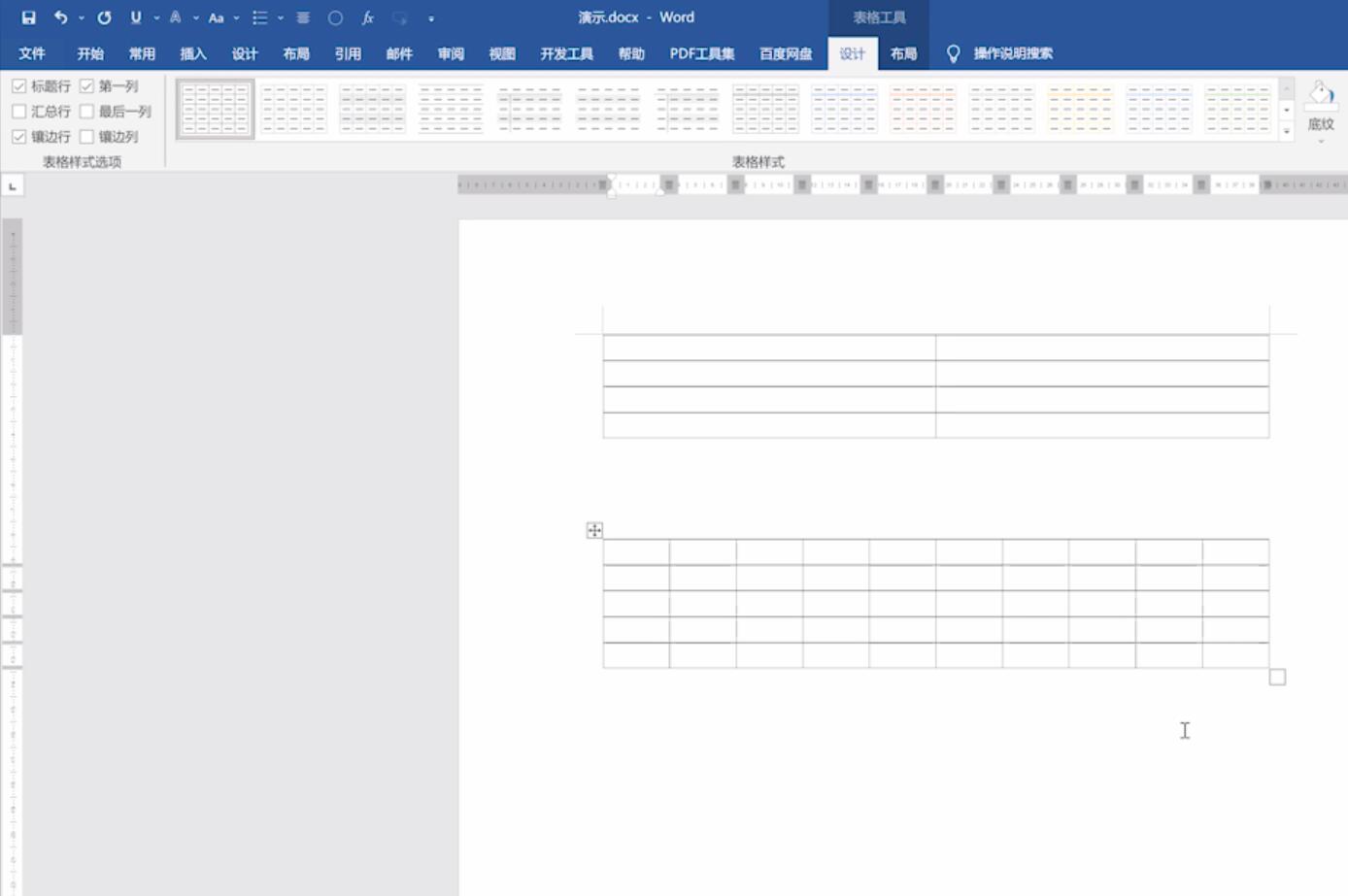
总结:
方法一:
进入文档选择插入表格
根据需求选择表格
方法二:
点击插入表格
设置列数和行数
还没人评论,快来抢沙发~